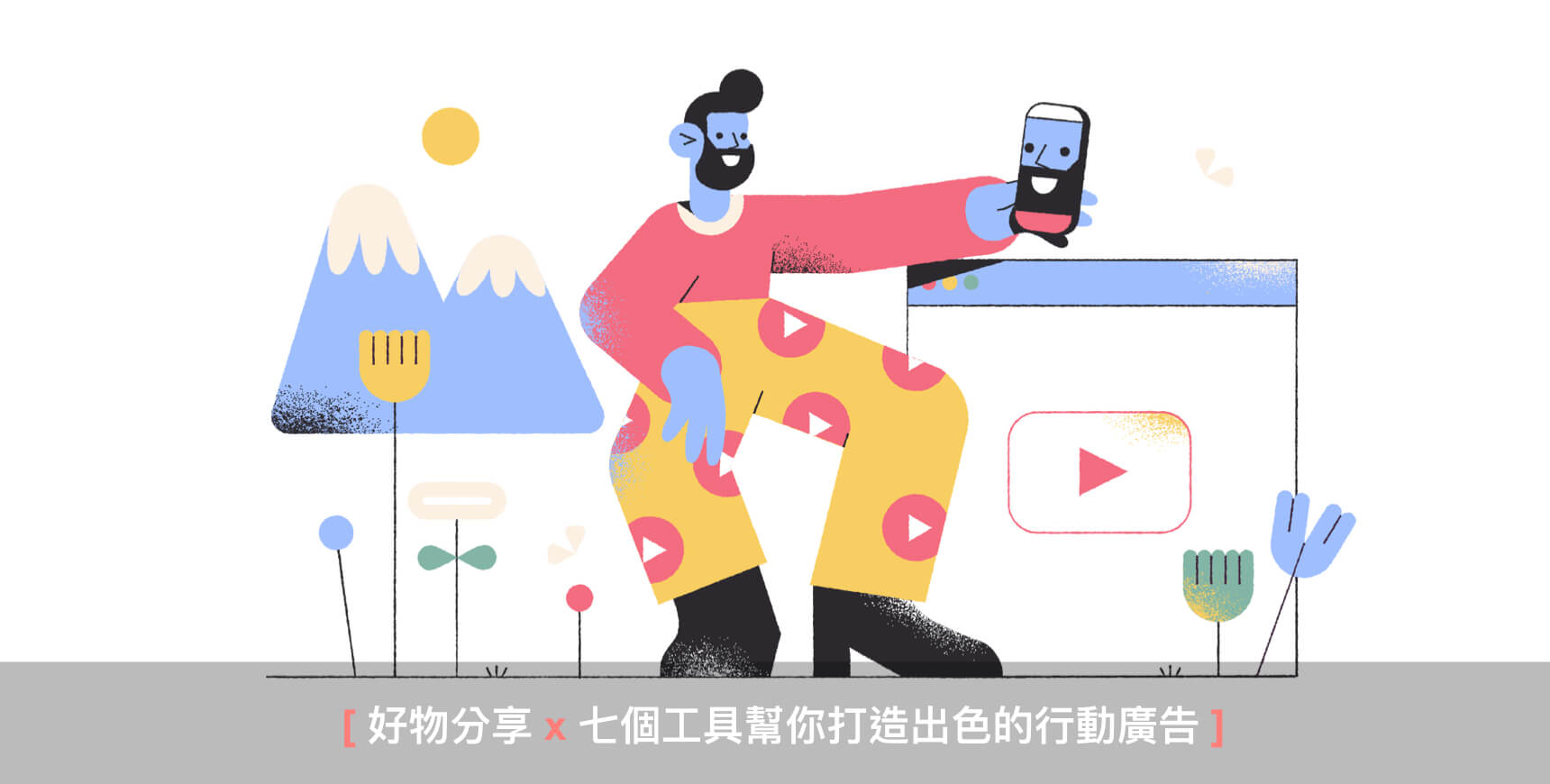本文要來分享七個好用的應用程式,幫助廣告客戶打造更吸引人的影片廣告,牢牢抓住行動消費者的心~
根據 facebook 消費者報告顯示,在【行動廣告】中成效表現較好的形式為『影片廣告』。本篇文章就要來分享如何透過簡單的工具打造觸及精彩的貼文,對於行動廣告有興趣的朋友,請快進來閱讀吧!
影片動畫篇
Ripl
如果對影片製作流程還不太熟悉、但又想試試動態型貼文,建議你可以使用【Ripl】這款應用程式!使用方式簡單,還可透過豐富的模板加入動畫與音樂~
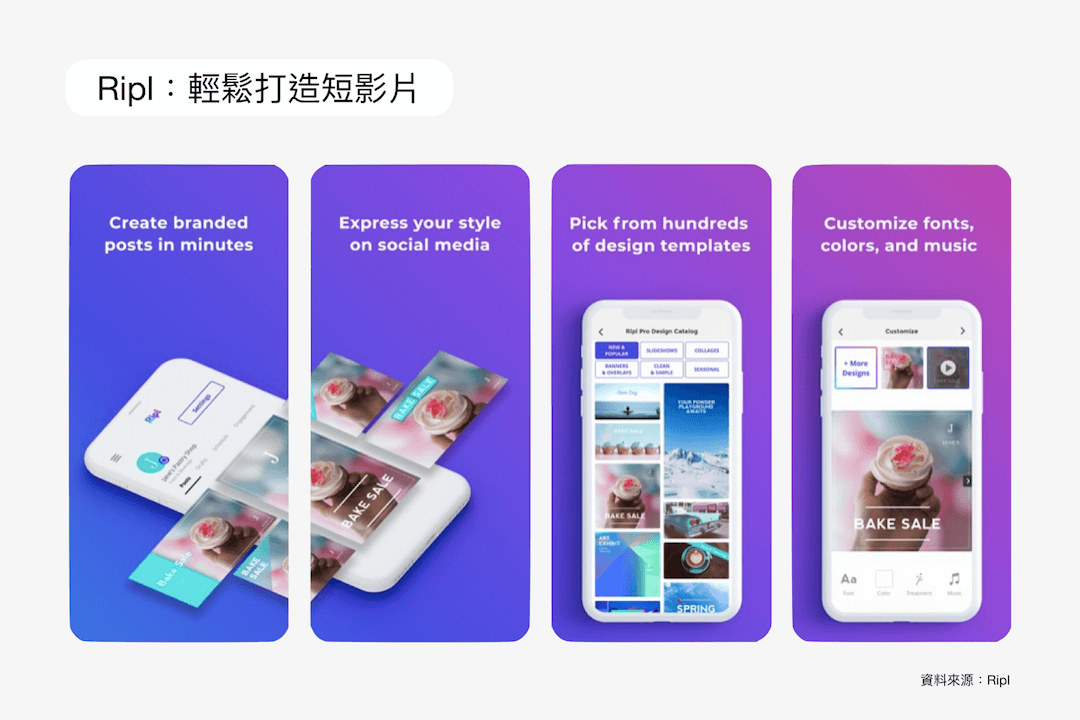
使用方法
① 打開 Ripl,點選+匯入圖片素材
② 輸入文字內容
③ 選擇範本,可依喜好調整字型/顏色/大小/位置
④ 加入品牌標誌、音樂
⑤ 點選右上角【>】→ 選擇【Animation】,等待影片製作完畢後,可選擇發佈到 Facebook/Instagram/Linkedin/Twitter/Youtube…等社群平台。
Quik
與【Ripl】功能相似,Quik 也可運用多張圖片製作短影片,還可以透過模板加入音樂效果!如果你是經常要製作短影片的朋友,建議可以依照需求交互使用這兩種工具~
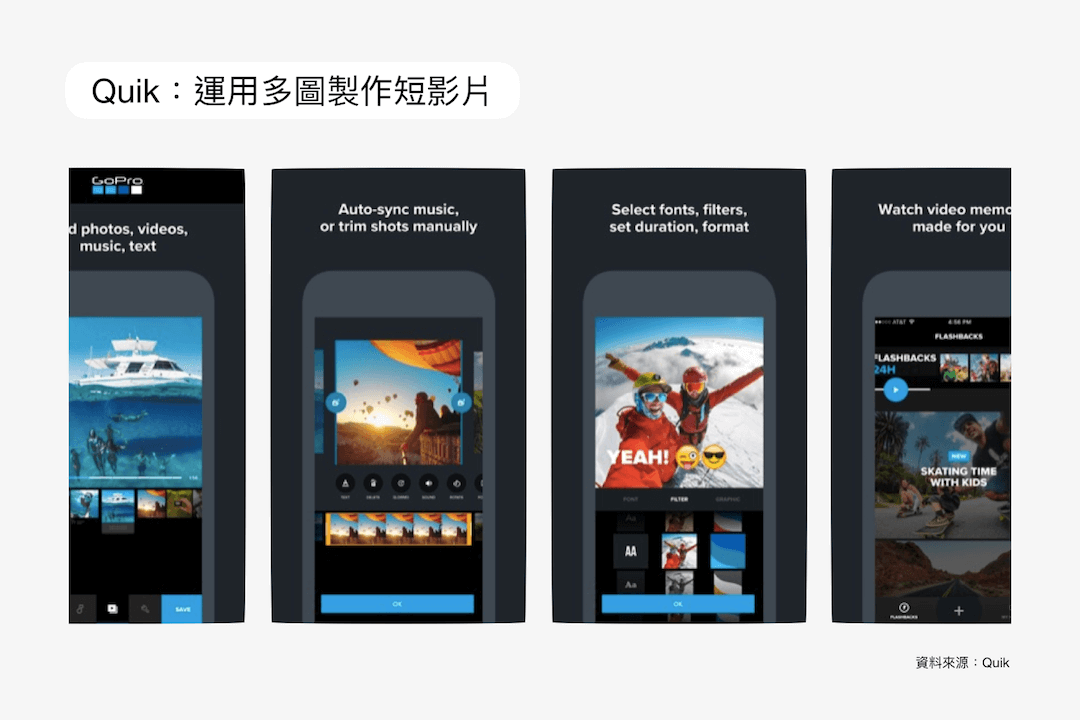
使用方法
① 打開 Quik,選擇照片
② 選擇動畫效果模板
③ 輸入文字內容
④ 加入音樂
⑤ 點選右下角【save】,即可將影片發佈到 Facebook/Instagram/Messenger…等社群平台。
Videoshop
與前兩項工具不同的是,【Videoshop】可以將圖片與影片結合生成『停格動畫』,也擁有調整格式與編輯影片等功能。
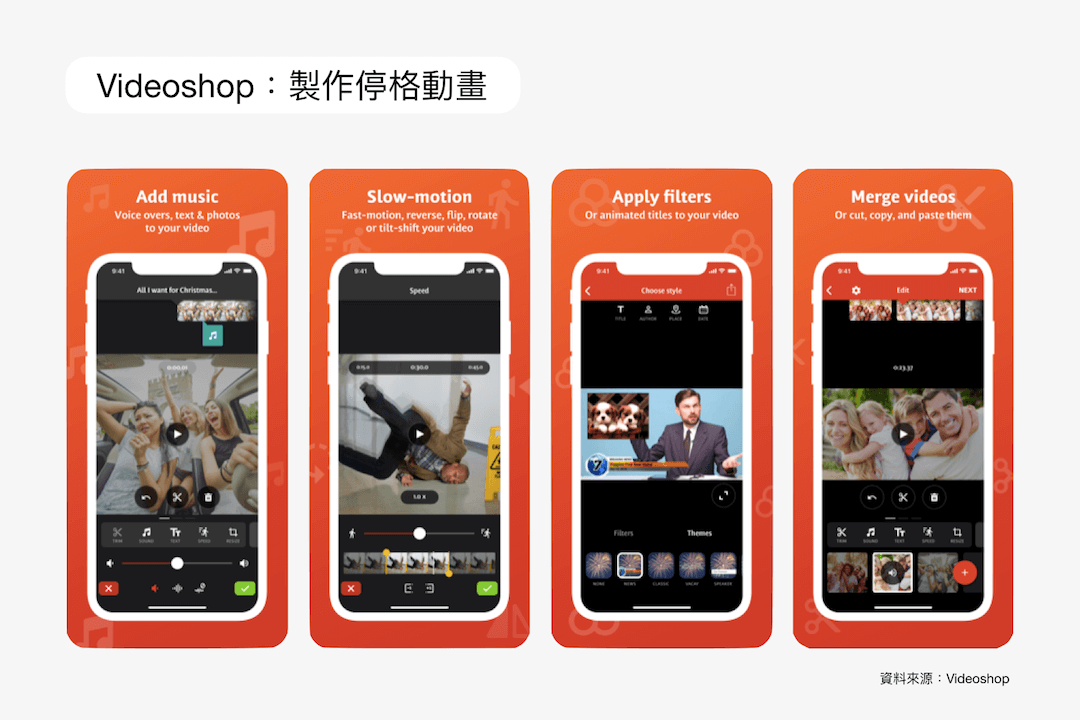
使用方法
① 打開 Videoshop,匯入影片
② 選擇影片方向(方形或是直立)
③ 修剪影片長度
④ 加入品牌標誌、文字內容(如,折扣資訊、商品到達網址)
⑤ 點選右上角輸出符號,即可將影片發佈到 Facebook/Instagram/vimeo/Youtube…等社群平台。
讓圖片更有意思篇
Adobe Spark Post
如果想強調優惠資訊,推薦可以使用【Adobe Spark Post】。這款工具可在圖片中加入動畫,將原本平凡的商品頁增加生動的效果~
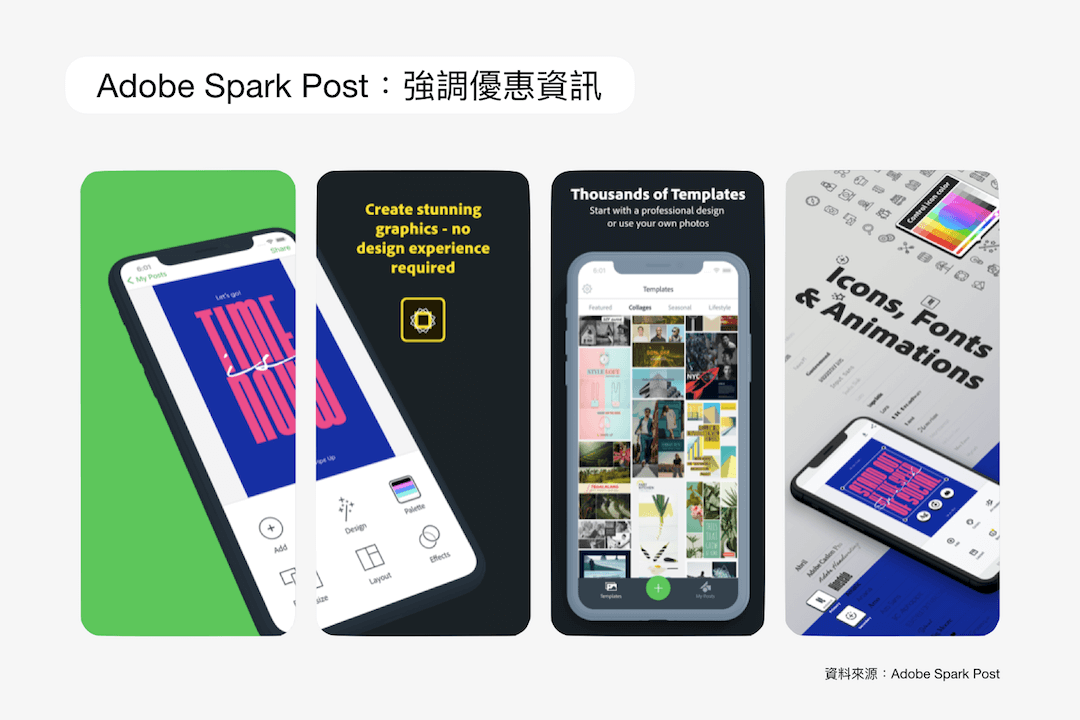
使用方法
① 打開 Spark Post,選擇模板
② 選擇圖片並加入文字內容
③ 依需求調整字型/顏色/版面
④ 選擇動畫效果
⑤ 點選右上角【share】,可選擇匯出【影片】或是無動畫的【圖片】
Plotaverse
如果想發布動態感的貼文,但又不想以影片的形式表現,或許你可以試試【Plotaverse】這款工具!Plotaverse 可以在靜態圖像中加入動態元素,讓同一張圖片同時保持動態與靜態的元素,製造出有趣的效果~
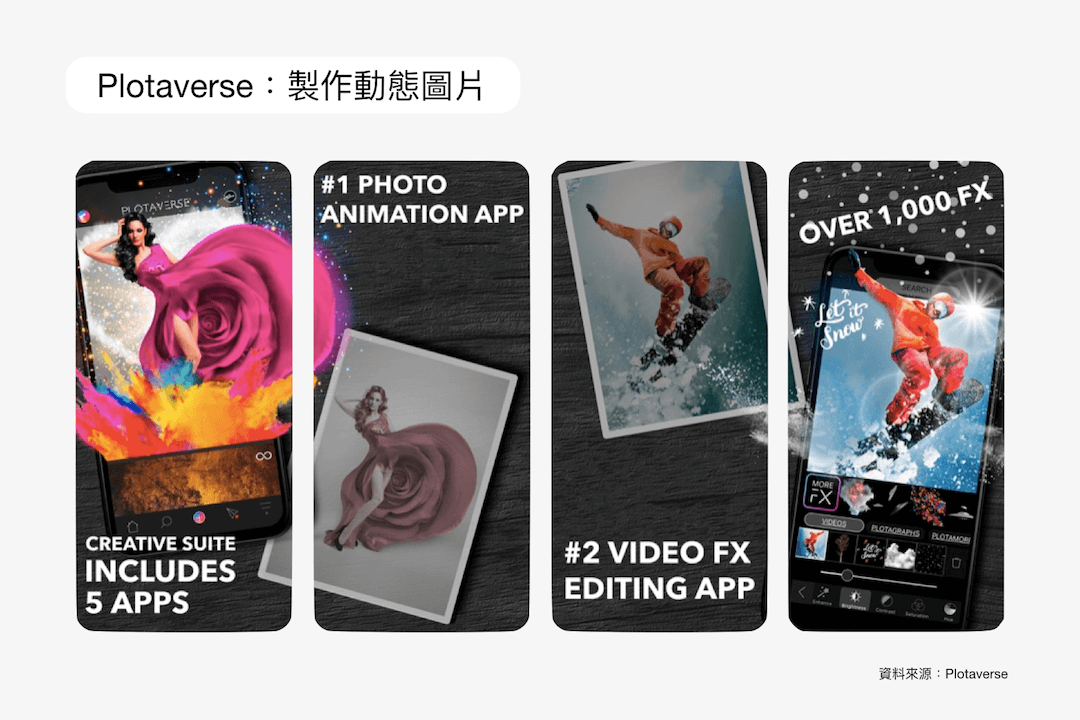
使用方法
① 打開 Plotaverse,匯入圖片
② 將影片裁切成正方形
③ 選擇【mask】,將想保持『不動』的地方上色
④ 選擇【Animate】畫出想讓圖片流動的方向
⑤ 選擇中間【播放】即可預覽效果
⑥ 點選右上角儲存即可將貼文發佈到 Facebook/Instagram/Twitter…等社群平台。
限時動態篇
Unfold
如果你想在一篇限時動態中加入多張圖片,但又想維持畫面的美感,推薦你可以試試看【Unfold】這款工具~模板種類多元,還可將影片與圖片同時套入,製作出層次豐富的限時動態~
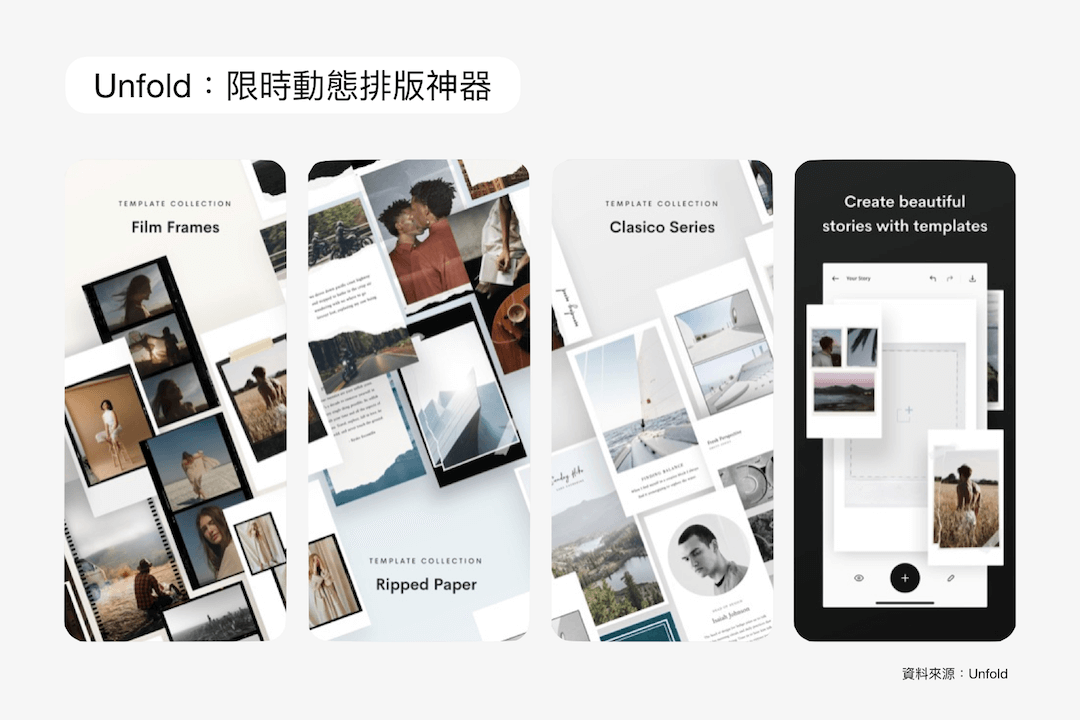
使用方法
① 打開 Unfold,點選加號建立 Story 與名稱
② 選擇想套入的模板
③ 匯入圖片與文字內容
④ 依照喜好調整字型/顏色/大小/位置
⑤ 點選右上角儲存符號,即可將限時動態發佈到 Facebook 或 Instagram。
Boomerang
如果想製作出類似 Gif 檔的循環影片,選擇【Boomerang】就對了!
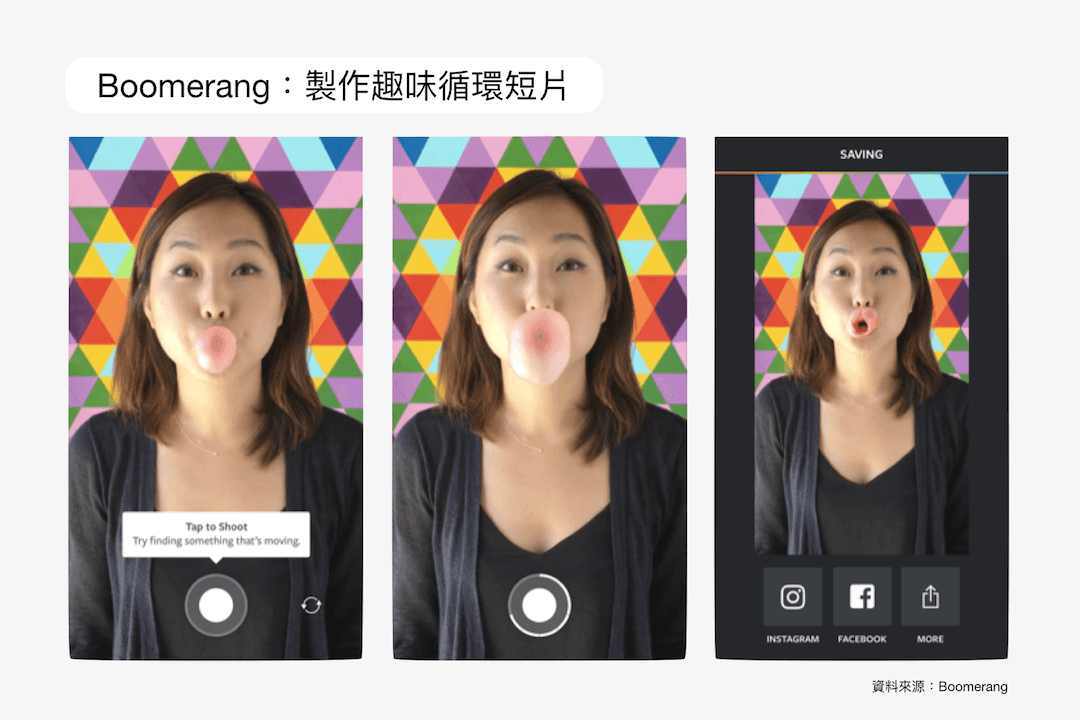
這款元老級的工具,在初次登場時就為 instagram 創造不少話題,時至今日仍是 APP 熱門榜的常勝軍~想製作充滿 Q 彈感的影片,就快來試試 Boomerang 吧!
以上就是本日的數位資訊分享,感謝你的閱讀。
如果對數位廣告投放有興趣,歡迎來電洽詢,我們會安排專業的優化師為您服務。
✆ 02-23965819
✉︎ https://pse.is/ispot